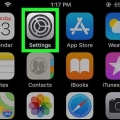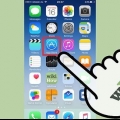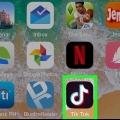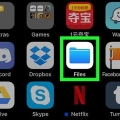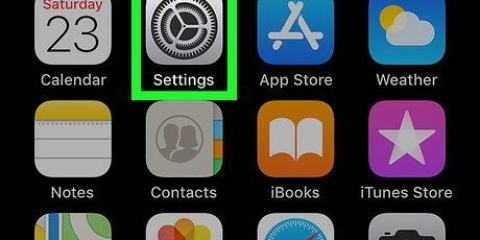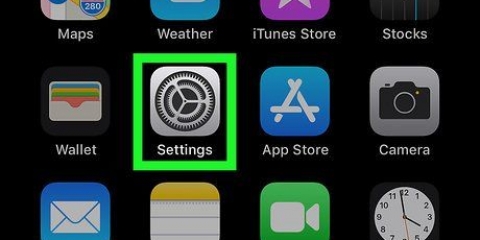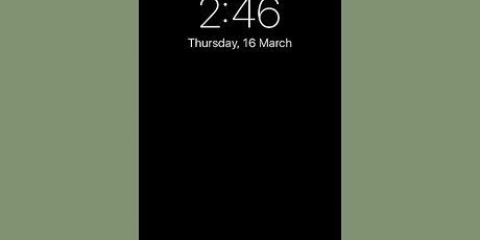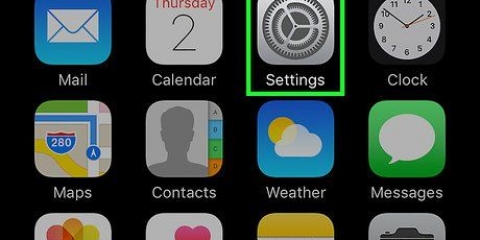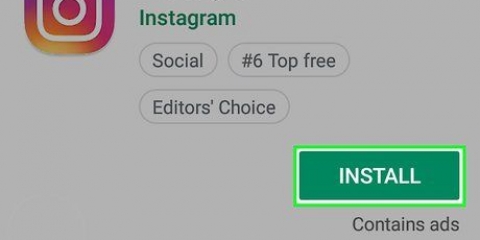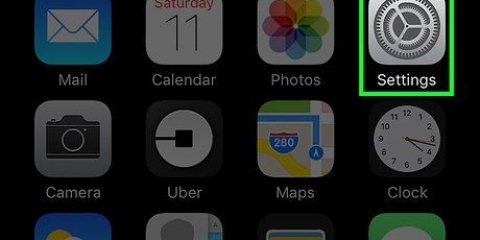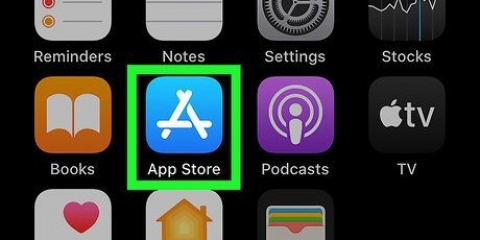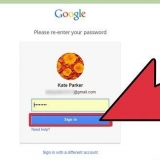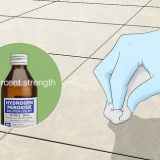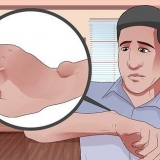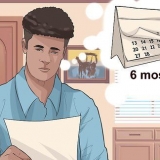Vedrai una porta nella parte inferiore della shell del tuo iPhone, sotto il pulsante circolare sullo schermo. Qui è dove dovrebbe andare la parte pin del caricatore. Se hai un caricabatterie da un iPhone 4S o precedente, l`estremità di ricarica del cavo avrà un rettangolo grigio su un lato. Questo rettangolo dovrebbe essere rivolto nella stessa direzione dello schermo del tuo iPhone. Il tuo iPhone dovrebbe essere dotato di un alimentatore (un cubo bianco) con una spina elettrica a due poli su un lato e una scanalatura rettangolare sull`altro. Puoi collegarlo a una presa a muro e quindi posizionare l`estremità del caricabatterie che non è collegato al tuo iPhone nella scanalatura del cubo. Se il tuo iPhone era spento quando lo hai collegato a una presa di corrente, ora dovrebbe accendersi. Vedrai apparire sullo schermo un`icona Apple bianca.
"Pulsante di blocco": sul lato destro del tuo iPhone (iPhone 6 o successivo) o nella parte superiore del tuo iPhone (iPhone 5s, SE o precedente). Premendolo una volta quando l`iPhone è acceso, lo schermo si accende. Premendolo di nuovo lo schermo si spegnerà. Puoi anche tenere premuto su un iPhone che è completamente spento per accenderlo o per spegnere un iPhone che è attualmente acceso. `Volume +/-` - I due pulsanti inferiori sul lato sinistro della custodia del tuo iPhone. Il pulsante in basso riduce il volume di musica, video o la suoneria del tuo iPhone. Il pulsante in alto aumenterà il volume. Muto: l`interruttore nella parte superiore della fila di pulsanti sul lato sinistro della custodia del tuo iPhone. Alzare questo interruttore metterà il telefono in modalità udibile. Spostando l`interruttore verso il basso si disattiva la suoneria del tuo iPhone e abilita la vibrazione. Quando il tuo iPhone è disattivato, ci sarà una linea arancione sopra l`interruttore Mute. "Home" - Questo è il pulsante circolare nella parte inferiore dello schermo del tuo iPhone. Premilo una volta per aprire iPhone dalla schermata di blocco. Premendolo mentre si utilizza un`applicazione, l`applicazione verrà ridotta a icona. Premendolo due volte vedrai rapidamente tutte le applicazioni attive.




"Impostazioni" - Questa è un`app grigia con ingranaggi. Se desideri modificare qualcosa dal tempo necessario per accendere o spegnere lo schermo del tuo iPhone alle impostazioni della rete wireless, troverai le opzioni in questa app per farlo. – Questa è un`app verde con un`icona del telefono bianca. Puoi avviare manualmente una telefonata (componendo il numero) o toccare il nome di un contatto e quindi toccare l`icona del telefono sotto il nome nella parte superiore dello schermo. Contatti – Questa app contiene una sagoma grigia della testa di qualcuno. Premendo questo vedrai un elenco di tutti i tuoi contatti. Il negozio in cui hai acquistato il tuo iPhone dovrebbe aver sincronizzato i tuoi contatti dal tuo telefono precedente al tuo nuovo iPhone, ma in caso contrario, potresti voler trasferisci i tuoi vecchi contatti sul tuo iPhone. FaceTime: un`app verde con l`icona di una videocamera bianca. Puoi usarlo per fare telefonate faccia a faccia con i tuoi contatti grazie a FaceTime. Messaggi: un`app verde con un fumetto bianco. Qui riceverai e invierai messaggi di testo. Posta: l`app blu con un`icona a forma di busta bianca. Puoi controllare l`e-mail del tuo ID Apple qui (si chiamerà account iCloud) oppure puoi ottenere questa app aggiungi un account di posta elettronica. Calendario: questa app visualizzerà un calendario corrente. Puoi impostare eventi per date e orari specifici toccando la data appropriata e compilando i campi delle informazioni. Fotocamera: un`app grigia con l`icona di una fotocamera. Puoi scattare foto, registrare video e altri tipi di supporti visivi (ad es. creare video al rallentatore). Foto: questa app multicolore del mulino a vento è il luogo in cui vengono archiviate tutte le foto del tuo iPhone. Ogni volta che scatti una foto, la foto apparirà qui. Safari - Safari è un`app blu con una bussola. Utilizzerai Safari per navigare in Internet. Orologio – L`app a forma di campana. Con questa app puoi modificare o gestire i fusi orari salvati del tuo iPhone, impostare sveglie o utilizzare il cronometro. Note: l`icona del blocco note bianca e gialla nella schermata iniziale. Questa app è utile per annotare rapidamente note o fare un elenco, però l`app Promemoria È anche molto utile per fare liste. mappe – L`app Mappe ti consente di pianificare i viaggi e ti darà indicazioni passo dopo passo se inserisci un punto di partenza e una destinazione. Portafoglio: puoi aggiungere carte bancarie o di credito e carte regalo al portafoglio del tuo iPhone. Ciò ti consente di utilizzare il tuo iPhone per pagare affari online. Ciò consente anche di pagare in determinati negozi. App Store: questa app blu con una "A" bianca è dove puoi scaricare nuove app. Musica – Un`app bianca con una nota musicale. In questa app troverai la libreria musicale del tuo iPhone. `Suggerimenti` - Questa app gialla con una luce ti darà suggerimenti su come ottenere il massimo dal tuo iPhone.
Scorri verso l`alto in qualsiasi punto dello schermo per scorrere verso il basso questa pagina. Se stai cercando qualcosa di specifico sul tuo telefono, puoi premere la barra di ricerca nella parte superiore della pagina e digitare ciò che vuoi vedere.




"Modalità aereo" - L`icona di un aeroplano nella parte superiore dello schermo del Centro di controllo. Premendo questo abiliterai la Modalità aereo, che può impedire al tuo iPhone di inviare segnali. Premilo di nuovo (o qualsiasi altra cosa nell`elenco) per spegnerlo. `Wi-Fi` - L`icona che ricorda un arco diviso. Premi per abilitare la connessione internet wireless (se è blu, allora il Wi-Fi è già abilitato) e per connetterti alla rete nota più vicina. `Bluetooth`: l`icona centrale nella parte superiore dello schermo del Centro di controllo. Premi per abilitare il Bluetooth sul tuo iPhone, che ti consente di connettere il tuo iPhone ad altoparlanti e altri dispositivi abilitati Bluetooth. Non disturbare: l`icona a forma di luna. Premere per evitare che chiamate, messaggi di testo e altre notifiche squillino sul telefono. `Rotate Lock` - L`icona di un lucchetto con un cerchio attorno. Premendolo mentre è rosso si disabilita il blocco della rotazione. Ciò significa che ora sarai in grado di ruotare il tuo iPhone di 90 gradi per visualizzare foto e altri media in modalità orizzontale. La riga inferiore di opzioni da sinistra a destra include una torcia, un timer, una calcolatrice e un collegamento all`app della fotocamera del tuo iPhone.


Scorri verso l`alto in qualsiasi finestra dell`app per chiuderla. Puoi anche scorrere verso sinistra o destra in questo menu per scorrere le app attualmente in esecuzione.

Tocca e trascina un`app per spostarla. Se trascini l`app completamente a destra nella schermata iniziale, verrà visualizzata una nuova schermata in cui puoi posizionare l`app. Puoi raggiungere questa pagina scorrendo verso sinistra nella schermata iniziale. Tocca e trascina un`app sopra un`altra app per creare una cartella contenente entrambe le app. Potrai anche trascinare altre app in questa cartella. Tocca la "X" nell`angolo in alto a sinistra dell`icona dell`app per eliminare l`app. Dovrai premere "Elimina" quando richiesto per rimuovere efficacemente l`app.




"Altoparlante": cambia l`uscita audio del telefono dall`auricolare nella parte superiore dello schermo all`altoparlante del tuo iPhone. Così puoi parlare senza dover avvicinare il telefono all`orecchio. "FaceTime" - Trasforma una telefonata in una chiamata FaceTime in cui puoi vedere il volto del destinatario e viceversa. Funziona solo se il tuo contatto ha anche un iPhone.
Usando un iphone
Contenuto
Questo articolo ti insegnerà le basi dell`utilizzo di un iPhone, dalla semplice accensione o spegnimento del dispositivo all`utilizzo delle applicazioni installate.
Passi
Parte 1 di 4: Familiarizzare con i pulsanti

1. Accendi il tuo iPhone se non lo è già. Per fare ciò, continua a premere il pulsante di blocco finché non vedi un`icona Apple bianca sullo schermo del tuo iPhone.

2. Carica il tuo iPhone se necessario. Il cavo del caricatore è un lungo cavo bianco con un perno rettangolare stretto e piatto a un`estremità e un blocco rettangolare più grande all`altra estremità. Se il tuo iPhone non si accende, prova a caricarlo da una presa a muro per alcuni minuti prima di riprovare.

3. Conosci i pulsanti del tuo iPhone. Se posizioni l`iPhone su una superficie piana con lo schermo rivolto verso l`alto, i pulsanti dell`iPhone dovrebbero essere disposti come segue:

4. Premi il pulsante di blocco. Questo "risveglierà" lo schermo del tuo iPhone e visualizzerà la schermata di blocco.

5. Premi il pulsante Home quando viene visualizzata la schermata di blocco. Questa schermata mostrerà l`ora del giorno nella parte superiore dello schermo. Premendo Start verrà visualizzato un campo password.
Se non hai ancora impostato una password, premendo il pulsante Home verrai indirizzato alla schermata iniziale del tuo iPhone, dove potrai saperne di più sulle funzionalità del tuo iPhone.

6. Inserisci la tua password utilizzando i tasti sullo schermo. Se questo codice è corretto, si aprirà la schermata iniziale del tuo iPhone.
Se hai abilitato TouchID per sbloccare il tuo iPhone, il telefono si sbloccherà anche durante la scansione dell`impronta digitale.
Parte 2 di 4: Utilizzo della schermata iniziale

1. Visualizza la schermata iniziale del tuo iPhone. Vedrai diverse icone quadrate qui; queste sono le applicazioni o "app" del tuo iPhone. Tutte le app fisse del tuo iPhone, quindi le app già preinstallate sul telefono, sono elencate qui.
- Man mano che aggiungi più app al telefono, la schermata iniziale riceverà pagine extra. È possibile scorrere queste pagine scorrendo da destra a sinistra sullo schermo.

2. Acquisisci familiarità con le app predefinite. Alcune app importanti che vengono preinstallate su un iPhone includono:

3. Scorri da sinistra a destra sullo schermo. Si aprirà la pagina del widget del tuo iPhone, dove puoi vedere cose come le previsioni del tempo attuali, gli allarmi che hai impostato e le notizie rilevanti.

4. Scorri verso sinistra per tornare alla schermata iniziale. Puoi anche premere il pulsante Home per tornare alla schermata iniziale da qualsiasi pagina.

5. Scorri verso il basso dalla parte superiore dello schermo. Verrà visualizzata la pagina delle notifiche del tuo iPhone e ti consentirà di visualizzare tutte le notifiche recenti (ad es. chiamate perse, SMS ricevuti, ecc.) vedere.

6. Premi il pulsante di avvio. Questo ti riporterà alla schermata iniziale del tuo iPhone.

7. Scorri verso il basso dal centro dello schermo. Verrà visualizzata una barra di ricerca nella parte superiore dello schermo insieme a un elenco di app utilizzate di frequente. Puoi fare clic su "Annulla" nell`angolo in alto a destra dello schermo o semplicemente premere il pulsante Home per tornare alla schermata iniziale.

8. Scorri verso l`alto dalla parte inferiore dello schermo. Si aprirà il Centro di controllo, dove troverai le seguenti opzioni:

9. Premi il pulsante di avvio. Tornerai alla schermata iniziale. Ora che sei a tuo agio con la schermata iniziale, è il momento di utilizzare le app del tuo iPhone.
Parte 3 di 4: Utilizzo delle app

1. Premi un`app. Questo lo aprirà. Il modo in cui utilizzi ciascuna app dipenderà dall`app in questione, ma di solito sarai in grado di premere gli elementi per attivarli (ad es. premendo un campo di testo verrà visualizzata la tastiera del tuo iPhone).
Puoi scaricare nuove app nell`App Store.

2. Premere due volte il pulsante di avvio. Questo rimpicciolirà rapidamente dall`app in esecuzione corrente e mostrerà tutte le app in esecuzione in finestre separate.

3. Premi il pulsante di avvio. Tornerai alla schermata iniziale.

4. Tieni premuta un`app. Dopo circa un secondo, l`app inizierà a muoversi insieme alle altre app sulla schermata iniziale del tuo iPhone. Da qui puoi fare diverse cose:

5. Personalizza la schermata iniziale del tuo iPhone. Dopo aver spostato, eliminato e organizzato le app del tuo iPhone in base alle tue preferenze, è ora di iniziare una telefonata.
Parte 4 di 4: Avviare una telefonata

1. Premi l`app Telefono. Questa è un`app verde con un telefono bianco su di essa e probabilmente sulla schermata iniziale.

2. Premere la scheda "Tastiera numerica". Questa opzione si trova nella parte inferiore dello schermo, a destra della scheda "Contatti".
Puoi anche fare clic sulla scheda "Contatti", quindi sul nome di un contatto e quindi sull`icona "chiama" (un telefono bianco su sfondo blu) sotto il nome nella parte superiore dello schermo.

3. Inserisci un numero telefonico. Fallo premendo delicatamente i numeri corrispondenti in questa pagina.

4. Premi il pulsante verde-bianco "Chiama". È sotto l`ultima riga di numeri sullo schermo. Questo avvierà la tua conversazione. Quando sollevi il suo telefono puoi parlare normalmente con il telefono all`orecchio oppure puoi utilizzare uno dei seguenti pulsanti per modificare la natura della chiamata:
Consigli
- Non lasciarti scoraggiare da quanto possa essere complicato utilizzare l`iPhone: prima che tu te ne accorga, sarai abituato a utilizzare il tuo iPhone!
- Considera anche l`utilizzo di funzionalità più avanzate del tuo iPhone come Siri o sostituisci la scheda SIM del tuo iPhone.
Articoli sull'argomento "Usando un iphone"
Condividi sui social network:
Simile
Popolare